攻略资讯 一手掌握
傲软投屏(ApowerMirror),这款由深圳市网旭科技有限公司精心研发的手机投屏软件,具备极高的兼容性,能适配市面上绝大多数手机。无论是手机投屏到电视、电脑、平板,还是电脑投屏到手机、电视,它都是各类投屏场景下当之无愧的神器。借助傲软投屏,手机里播放的视频、照片以及其他媒体画面,都能轻松投射至电脑,让您尽情享受大屏带来的视觉盛宴!而且,它的连接方式极为简便,画质清晰出众,使用体验更是流畅无比。
傲软投屏为用户打来强大的投屏功能,你可以更好的进行操作,让你可以更好的进行办公,并感受大屏幕带来的乐趣,还能进行远程的控制,多种辅助功能值得你去使用。傲软投屏安卓版还能搭配电脑端使用,提供了电脑操控安卓手机的强大功能,从此电脑聊QQ、微信,玩游戏更加简单,再也不用安装安卓模拟器,就能在电脑上玩手机游戏。
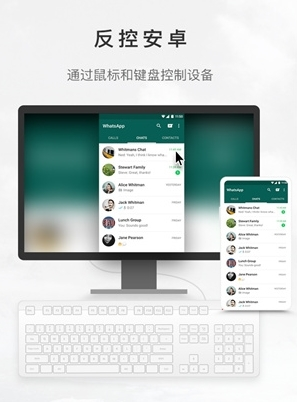
【会议/网课投屏】
- 支持Zoom、钉钉、腾讯会议、慕课堂、学而思等远程会议或线上网课应用投屏
【功能】
- 手机投屏电脑:手机视频、音乐、游戏投屏到电脑
- 手机投屏电视:会议文档投屏,可充当PPT遥控器
- 电脑投屏手机:键盘鼠标控制,电脑上玩手机游戏
- 电脑投屏电视:电影相册投屏,视频聊天通话投屏
- 其他投屏功能:录屏、截屏、白板涂鸦等辅助功能;
【适配机型】
- 支持小米、华为、魅族、VIVO等品牌手机投屏,安卓5.0以上版本均可使用
- 可实现联想电脑、戴尔电脑、小米笔记本以及MacBook Air/Pro苹果笔记本电脑的投屏功能。
- 支持小米电视、乐视电视、海信电视、天猫魔盒智能电视和机顶盒投屏
- 支持DLNA、ChromeCast、AirPlay协议投屏的Android或iOS设备投屏
【技巧】
- 升级至V1.4.8.5及以上版本
- 打开悬浮窗权限以及后台运行权限
- 设置里开启投射麦克风选项
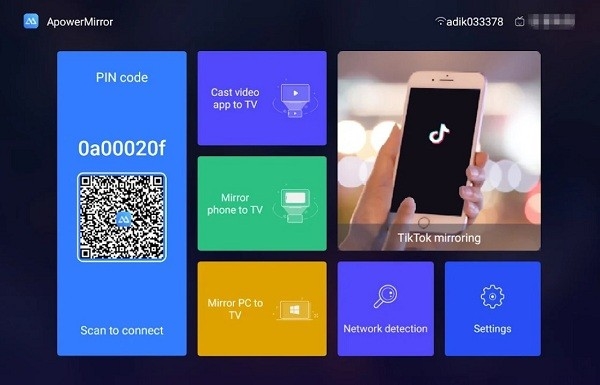
1、同屏&电脑操控安卓手机
它可以将安卓手机屏幕画面投射到电脑或投影仪,并支持在电脑中使用鼠标和键盘来控制手机操作。这样您就可以与同事分享PPT画面,及享受大屏游戏、电影的乐趣了。
2、录制&截取手机屏幕画面
这款软件能够帮您将手机屏幕活动超清实时录制下来。无论您想要演示新发布操作,还是想要记录游戏PVP画面, 都能够将其截图或录制下来。
3、使用电脑键盘发送信息
傲软投屏(ApowerMirror)能够让您使用电脑键盘,就可以直接回复及发送短信、微信及其他信息了。此外,您还可以自由切换使用电脑键盘或手机键盘输入方式。
4、电脑显示安卓手机推送通知
使用傲软投屏(ApowerMirror),手机中的待接电话、新的短消息及邮件等信息都可以在电脑上同步显示。这样您就不会在使用电脑时,错过任何重要提示了。
5、使用USB数据线及WiFi连接
它的连接方式比较灵活,既可以使用USB数据线连接,也可以使用WiFi连接。数据线连接比较稳定,WiFi连接在电脑端操控安卓手机更方便。
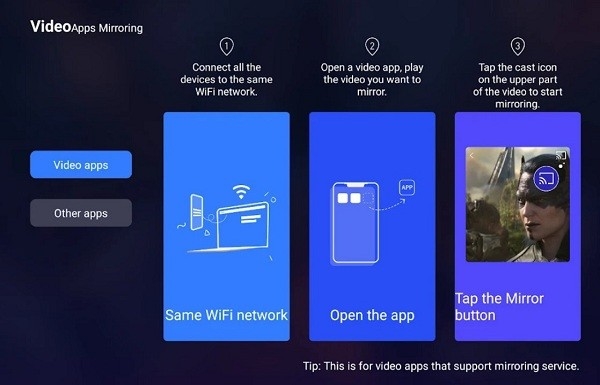
1.多平台互投
傲软投屏软件支持安卓、iOS设备与PC、Mac之间互相投屏。
2.电脑反控手机
投屏的同时帮助你用电脑操控安卓手机。
3.截图与录制
傲软投屏软件具备录制与截图功能,助力你捕获精彩瞬间。
4.白板功能
投屏演示或教学过程中,助力你标记重点内容。
5. 热点连接
傲软投屏软件在缺少无线网络的情况,支持使用移动热点连接投屏。
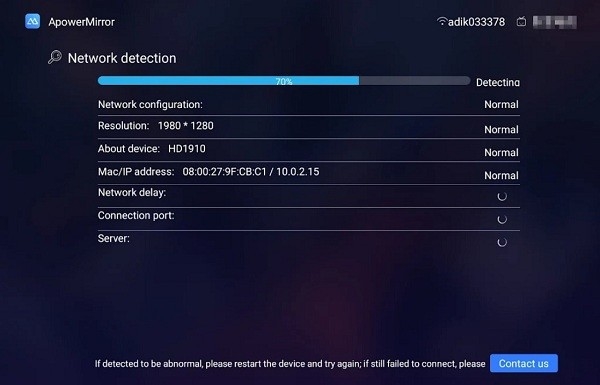
支持多平台使用
傲软投屏是一款能够同时兼容iOS和安卓系统的同屏软件,支持在Windows及Mac上使用。只要您的安卓系统在5.0及以上,支持Chromecast协议,就能够无限制感受安卓同屏乐趣。对于iOS用户来讲,使用此款软件,只需开启AirPlay就能将手机屏幕投射到电脑中。
电脑操控安卓手机
傲软投屏支持用户在电脑端操控安卓手机:您可以在电脑中用鼠标和键盘输入微信、QQ、WhatsApp、LINE或短信内容,尽享在电脑端发送信息的乐趣。安卓游戏玩家可以在没有ROOT的情况下,不需要安卓模拟器,就能够在电脑上玩啦!
畅享大屏体验
使用傲软投屏,可以将手机里的图片、视频等多媒体画面,无线投射到电脑中,畅享大屏视觉体验!只要将手机与电脑建立连接,就可以轻松实现三台手机设备同时投屏至电脑端。
全新录屏体验
傲软投屏另一个特色功能就是能够截取及录制手机屏幕画面。与其他同类相比,它的连接方式更为简单、录屏画质更加清晰、体验更加流畅。
1. 开启软件,挑选投屏的连接方法。
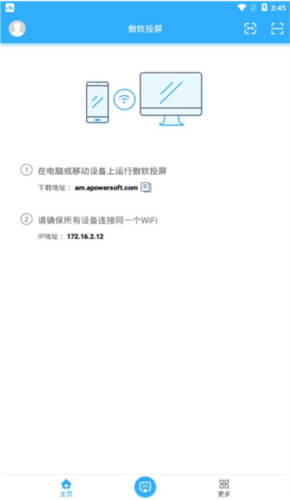
2. 轻点一键搜索,就能对WiFi及USB连接的设备进行搜索。
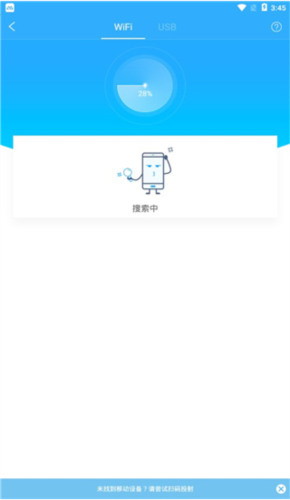
3、进入菜单栏,即可选择需要传输,投屏的功能;
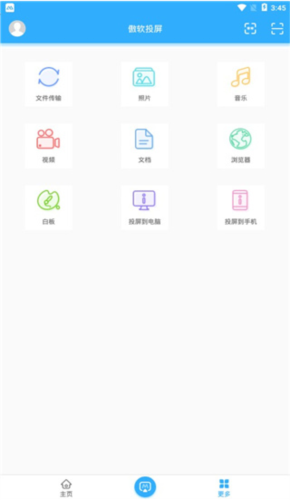
4、进入投屏到手机,即可通过手机开始投屏;
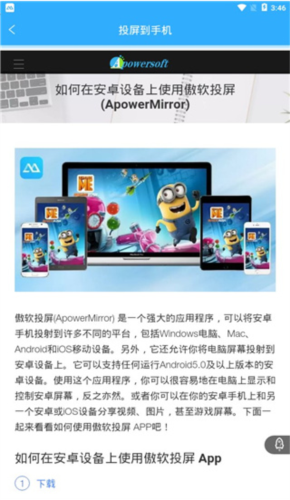
1、在手机上打开傲软投屏
2、进入傲软投屏主界面之后,点击右下方的齿轮图标
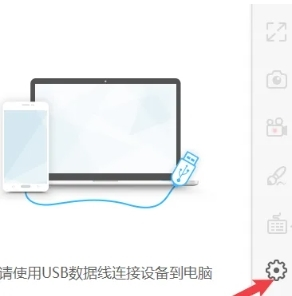
3、点击之后,进入到设置的页面,在这里选中【显示设置】
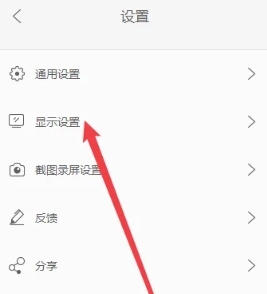
4、如图所示,即可找到【分辨率】这一项。
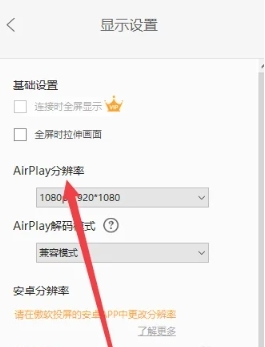
5、最后点击如图位置,就可以设置【分辨率】
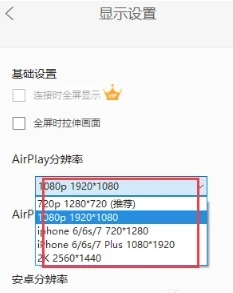
网旭科技有限公司总部和战略规划中心坐落于著名的中国硅谷深圳。自2010年成立以来,创立了包括傲软在内多个简单、高效、智能多媒体解决方案的品牌。为全球用户提供生活及工作中诸如制作思维导图、创意视频、录屏、音视频处理、多媒体转换、移动数据传输/管理、PDF转换、抠图、数据恢复等创意产品及完善的客户支持。
v1.8.29:
1. API 35 兼容
2. 对其他问题进行优化修复
v1.8.28.1:
优化体验,增强稳定性。
v1.8.27:
1. 功能页面全新改版:交互更简单,投屏体验更丝滑
2. 对其他问题进行优化修复

 网易有道词典
108.46MB / 系统办公 / 9
查看
网易有道词典
108.46MB / 系统办公 / 9
查看
 中国经纪人网络平台
298.78MB / 系统办公 / 9
查看
中国经纪人网络平台
298.78MB / 系统办公 / 9
查看
 旺店通erp
22.60MB / 系统办公 / 8
查看
旺店通erp
22.60MB / 系统办公 / 8
查看
 三星打印(Mobile Print)
29.97MB / 系统办公 / 8
查看
三星打印(Mobile Print)
29.97MB / 系统办公 / 8
查看
 万马智维
39.95MB / 系统办公 / 7
查看
万马智维
39.95MB / 系统办公 / 7
查看
 微购相册
111.86MB / 系统办公 / 9
查看
微购相册
111.86MB / 系统办公 / 9
查看
 五金优选
26.54MB / 系统办公 / 9
查看
五金优选
26.54MB / 系统办公 / 9
查看
 建筑港
78.17MB / 系统办公 / 9
查看
建筑港
78.17MB / 系统办公 / 9
查看
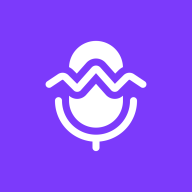 陀罗配音
20.33MB / 系统办公 / 9
查看
陀罗配音
20.33MB / 系统办公 / 9
查看
 word文档免费版
29.05MB / 系统办公 / 9
查看
word文档免费版
29.05MB / 系统办公 / 9
查看
 慧联运
42.17MB / 系统办公 / 7
查看
慧联运
42.17MB / 系统办公 / 7
查看
 小蓝本
57.5MB / 系统办公 / 7
查看
小蓝本
57.5MB / 系统办公 / 7
查看